新規エクセルを開いて表を作成します。
A1に「2008年光熱費、通信・情報費集計表」と書きます。
B3に1月といれます。オートフィルハンドルをM列までドラッグして、
12月までの月をいれます。A4から下に電気、水道、携帯電話、固定電話、
インターネット接続料金、ケーブルテレビ、NHK受信料、新聞など
を入れ、一番下には合計といれます。
A列を90ピクセルに、B列からM列までを58ピクセルにします。
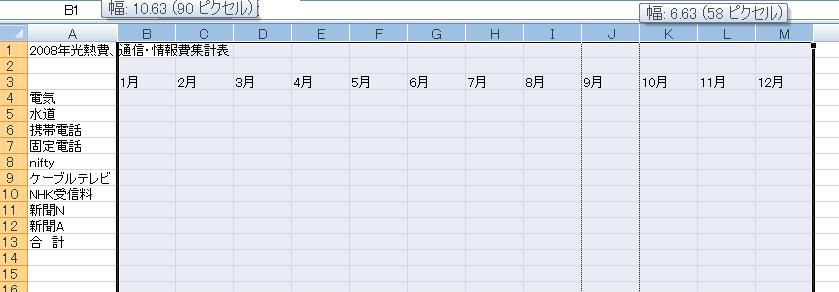
合計の文字の入ったセルをクリックすると太く囲まれた状態で選択できます。
ホームのコピーボタンを押してからN3をクリック、貼り付けボタンを押します。
合計の文字がコピーされました。

コピーにはこのほかに次の方法もあります。
・マウスのドラッグ&ドロップを使ったコピー
合計のセルを選択して周りの太い線の上にマウスポインタ持っていくと、
左上向きの矢印にかわるので、コントロールを押しながらN3まで
ドラッグする。小さなプラスがみえないと、移動になる。
・ショートカットメニュー使ったコピー
合計のセルの上で右クリックし、出てきたメニューからコピーをえらぶ。
N3の上で右クリックし、貼り付けをえらぶ。
・ショートカットキー使ったコピー
合計のセルをクリックし、コントロールボタンとCを押して、N3をクリックして、
コントロールボタンとVをおす。
皆さんはどの方法が使いやすいですか。コピーする場所が比較的近いなら、
ドラッグする方法がお勧めです。あまり離れていたり、別のシートだったりすると、
ショートカットキーを使う方法が便利ですね。
表全体を選択し、罫線ボタンの格子田を押して線で囲んでおきます。
表の選択は表の左上のセルから右下のセルまでをドラッグするか、
左上のセルをクリックして、右下のセルをシフトキーを押しながらクリックします。
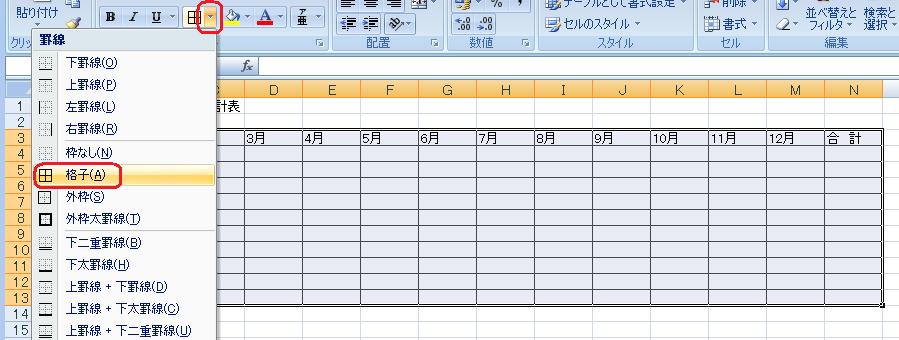
画面左に並んでいる行番号から3とかかれた上をクリックすると3行目全体が
選択できるので、センタリングボタンを押して文字をセルの真中に配置します。
A1からN1までを選択し、ホーム、配置の「セルを結合して中央揃え」ボタンを
おして、タイトルを表の中央に配置します。
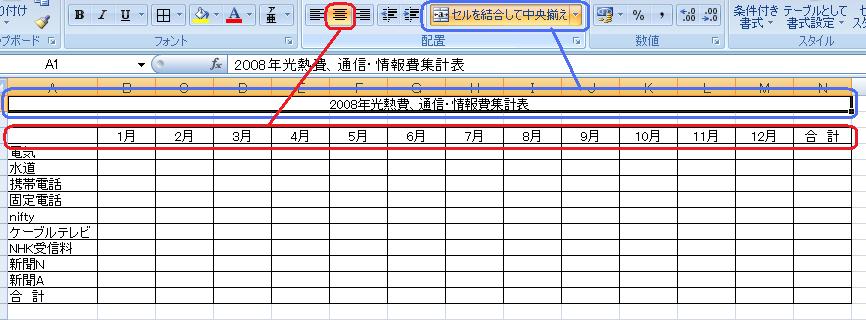
2.行のコピー
電気代を昨年と比較する表をつくります。
3行目から5行目をドラッグして、3つの行を選択します。
選択されたあ行目の上端あたりにマウスを持っていくと矢印にかわるので、
その形の時にコントロールを押しながらを17行目までドラッグします。
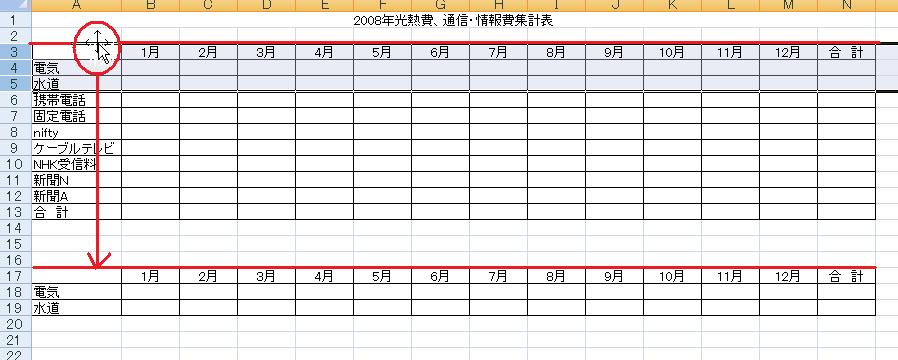
A18をクリックして、その上から2007年といれれば、電気代の文字が消えて、
2007年の文字が入ります。オートフィルハンドルをグラッグして、
下に2008年とはいることを確認します。A16には電気代年比較表といれます。
表の中に数値を入れます。数字をいれる場合は直接入力モードにします。
エンターキーを押すとカーソルが下に移動、シフトを押しながらエンターを
押すと、カーソルが上に移動、タブキーを押すとカーソルが右に移動
シフトキーを押しながらタブキーを押すとカーソルが左に移動します。
なお、移動の場合はコピーのかわりに切り取りをして、貼りつけます。
コピーの場合、コントロールを押しながらグラッグですが、
移動の場合はそのままドラッグするだけなので、より簡単です。
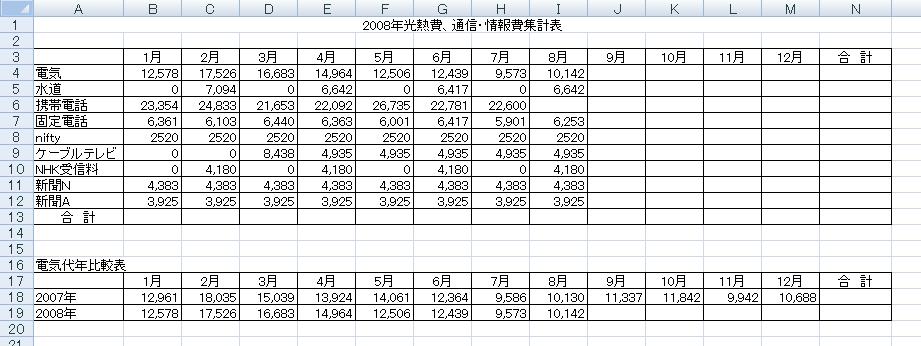
次回は計算とオートフィルです。
=========================== ご質問コーナー =======================
ホームページで検索して一つのページにたどりついたのですけれど、そこが
どういうページだかわかりませんでした。homeボタンなどついていない場合
どうしたらトップページにいきつけるでしょうか、というご質問です。
ブラウザのアドレス欄をご覧ください。
http://homepage3.nifty.com/pcsalon/e07/01-10.gif
などというアドレスの場合、.comまでがどこのサーバーをつかっているかと
いう情報です。この場合はニフティーを使っているということがわかります。
その後ろのpcsalonというのがニフティーの中での住所です。
この後ろの/までがトップページということになりますので、アドレス欄に
カーソルを置いて、e07/01-10.gifを消します。するとトップページが
現れてどういうページだかわかるというわけです。
前へ 次へ エクセル2007基礎トップ